word文档怎么打乘号
嘿,小伙伴们!今天咱们来聊聊一个超实用的小技巧——在Word文档里怎么打出那个让人头疼的乘号(×)?别笑,真的有好多新手小白被这个小小的符号难住呢!不过别担心,跟着我一步步来,保证你也能轻松搞定!
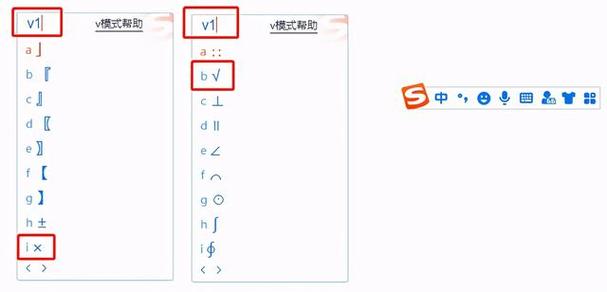
为啥要学这个?
想象一下,你正在做数学作业或者写报告,需要用到乘法公式,结果发现Word里找不到乘号键,那得多尴尬啊!学会怎么打乘号,不仅能提升你的文档编辑效率,还能让你的作品看起来更专业哦!
方法大公开!
1. 快捷键法
Windows用户福音来啦! 直接按“Alt”键不松手,然后在键盘右侧的数字小键盘上敲出“0215”,松开“Alt”键,哇塞!乘号(×)就出现啦!是不是超级简单?
Mac用户也别急,你们可以试下“Option + 00D7”,同样能召唤出乘号哦!记得,是按住“Option”键的同时按“00D7”,顺序别搞错啦!
2. 字符插入法
如果你对快捷键不太感冒,没关系,还有更直观的方法!点击Word顶部的“插入”菜单,找到“符号”选项,再选择“更多符号”,在弹出的窗口里,把字体设置为“Times New Roman”,子集选“数字运算符”,然后翻翻看,乘号(×)就藏在那里呢!
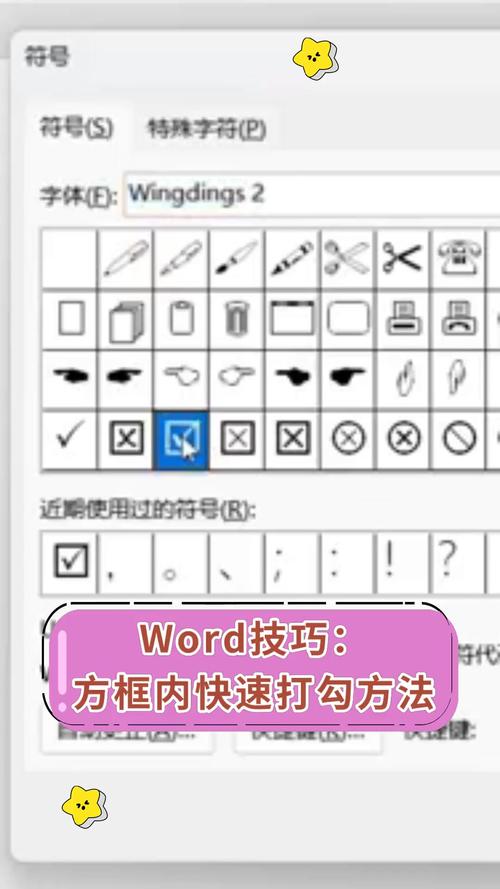
3. 输入法小技巧
如果你用的是搜狗输入法或者QQ拼音这类智能输入法,那就更简单了!直接输入“cheng”或者“chengg”这样的拼音,输入法会自动推荐乘号(×)给你,点一下就OK了,是不是很方便?
实战演练
光说不练假把式,咱们来个小练习吧!打开你的Word文档,随便找个地方,用上面教你的方法打几个乘号试试看,是不是感觉一下子就上手了?哈哈,其实Word里的小秘密还多着呢,以后慢慢探索吧!
小贴士时间
快捷键记忆有诀窍:可以把“Alt + 0215”想象成“我是乘号小能手”,这样每次想打乘号时,脑海里就会自动浮现这个口诀啦!
字符插入法适合谁?:如果你经常需要输入各种特殊符号,不妨试试这种方法,它能让你快速找到想要的符号,而且还能顺便熟悉Word的其他功能呢!
输入法是个好帮手:别忘了利用好你的输入法哦!很多输入法都提供了丰富的符号输入功能,善加利用,能让你的打字速度飞起来!
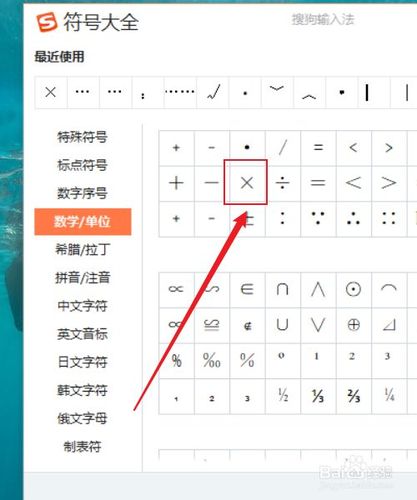
我的一点小感悟
其实啊,学习这些小技巧不仅仅是为了打一个乘号那么简单,它们更像是我们与电脑之间的一种默契交流方式,掌握了这些技巧之后你会发现原来电脑还可以这样玩!而且啊随着你掌握的技巧越来越多你会发现自己对于电脑的理解也越来越深了这其实就是一种成长的过程嘛!所以小伙伴们不要觉得这些小技巧没用哦它们可是能让你的电脑生活更加丰富多彩呢!
好啦好啦说了这么多希望对你们有所帮助哦!如果还有其他问题或者发现了什么新的小技巧记得来和我分享哦!我们一起进步一起成长嘛!加油加油!
各位小伙伴们,我刚刚为大家分享了有关word文档怎么打乘号的知识,希望对你们有所帮助。如果您还有其他相关问题需要解决,欢迎随时提出哦!
内容摘自:https://news.huochengrm.cn/cygs/24937.html
